Apple je olakšao proces preuzimanja aplikacija ili iznajmljivanja filmova na vašem iPhone ili iPad uređaju. Međutim, šta ako želite da promenite podrazumevano ponašanje vezano za lozinke u App Store i iTunes Store? U nastavku teksta ćemo objasniti kako možete upravljati podešavanjima lozinke.
Isključivanje Touch ID-a i Face ID-a za App Store i iTunes Store
Ukoliko koristite bilo koji noviji iPhone koji poseduje Touch ID ili Face ID, neće se od vas tražiti da unesete lozinku prilikom korišćenja App Store-a. Touch ID i Face ID će automatski zameniti vaše prethodne postavke, ukoliko ih imate.
Dakle, ukoliko ne želite da se od vas traži autentifikacija putem Touch ID-a ili Face ID-a prilikom svake kupovine, moraćete prvo da isključite ove opcije. Jedini način da pristupite podešavanjima za upravljanje lozinkom jeste da prvo deaktivirate Touch ID ili Face ID autentifikaciju za App Store i iTunes Store.
Da biste to uradili, otvorite aplikaciju „Podešavanja“ i idite na odeljak „Face ID i šifra“ ili „Touch ID i šifra“, zavisno od modela vašeg uređaja.
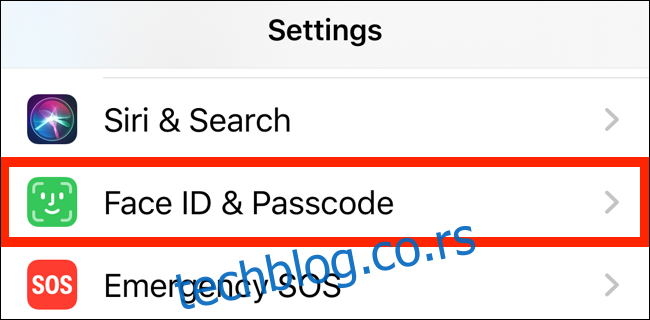
Na sledećem ekranu unesite vašu šifru za otključavanje ekrana kako biste potvrdili svoj identitet.
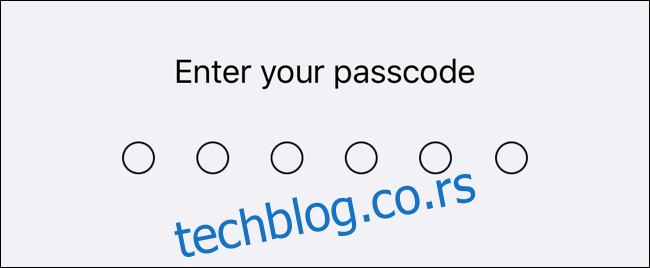
Ovde, dodirnite prekidač pored opcije „iTunes & App Store“ da biste deaktivirali Face ID ili Touch ID autentifikaciju za App Store i iTunes Store.
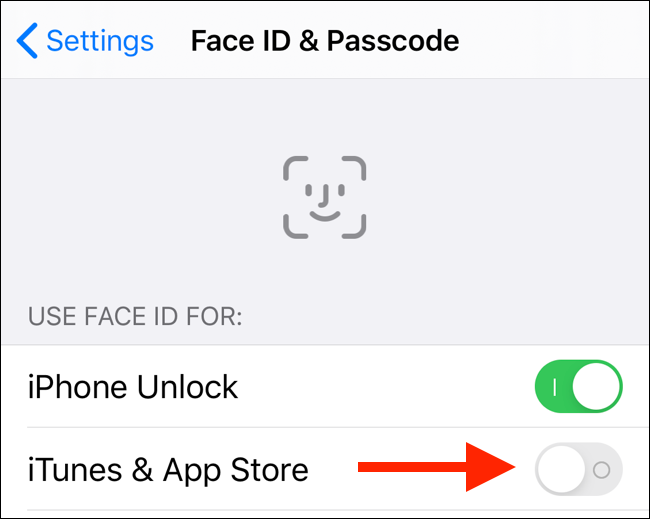
Nakon ovog koraka, Face ID i Touch ID će biti onemogućeni za App Store i iTunes Store. Sada ćete morati da unosite lozinku pri svakoj kupovini ili preuzimanju aplikacija. U nastavku teksta saznajte kako da konfigurišete ova podešavanja.
Upravljanje podešavanjima lozinke za App Store i iTunes Store
Nakon što ste deaktivirali Face ID ili Touch ID autentifikaciju, otključaće se novi odeljak sa podešavanjima lozinke. Da biste ga pronašli, idite na vrh aplikacije Podešavanja i dodirnite na svoje ime.
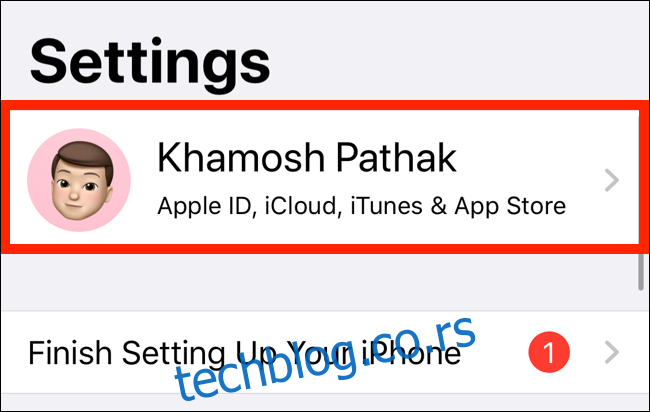
Ovde, izaberite opciju „iTunes & App Store“.
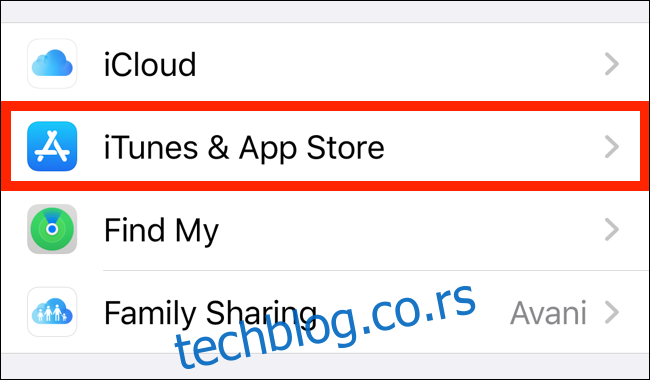
Dodirnite novootključenu stavku „Podešavanja lozinke“.
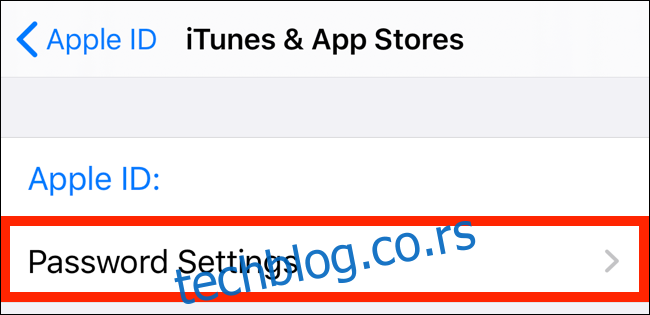
Sada ćete videti dva odeljka. U odeljku „Kupovine i kupovine unutar aplikacija“ možete aktivirati opciju „Zahtevaj posle 15 minuta“ kako biste sprečili da App Store od vas traži lozinku ili verifikaciju pri svakoj kupovini aplikacije ili sadržaja unutar aplikacije (sve dok ne prođe 15 minuta).
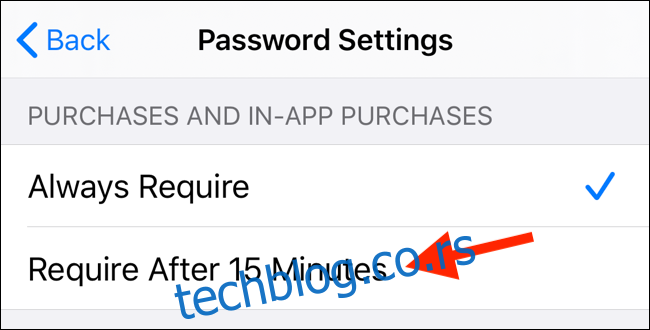
U odeljku „Besplatna preuzimanja“ pronaći ćete funkciju „Zahtevaj lozinku“. Možete je deaktivirati ukoliko ne želite da se od vas traži unos lozinke pri svakom preuzimanju besplatne stavke.
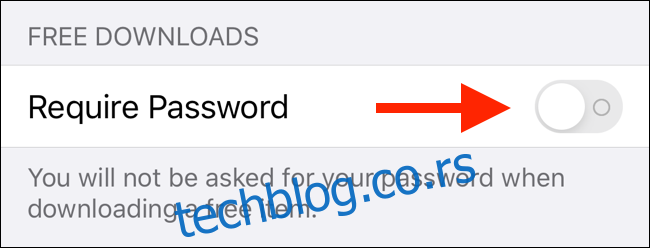
Nakon što konfigurišete podešavanja prema vašim željama, vratite se i nastavite da koristite App Store i iTunes Store za preuzimanje aplikacija i kupovinu sadržaja. Više nećete dobijati zahteve za korišćenje Face ID-a ili Touch ID-a.